Es klingelt und bimmelt an gefühlt 20 Geräten mit 30 Kopfhörern und 40 Mikrofonen für 50 Telefonnummern, an die man überall sein Ohr steckt und für die Arbeit, privat und von Callcentern angerufen werden kann...
Sicherlich -
Ein arabisches Sprichwort sagt, Allah habe uns zwei Ohren und einen Mund gegeben, damit wir besser zuhören als zu reden -
aber auch zwei Ohren sind manchmal einfach echt nicht genug.
Geht das alles nicht etwas einfacher und zentralisierter?
Kann man seine Festnetz-Telefonate auf seinen PC schicken?
Und kann ich mich gleichzeitig noch um Skype-Telefonate (...) kümmern?
Für eine ausgefuchste Lösung braucht es eine Fritz!Box, ein wenig OpenSource-Software und ggf. ein Sennheiser EPOS SDW66 DECT Headset-Package...
Aber fangen wir von vorne an.. :-)
1. VoIP-Benutzer anlegen.
Erst einmal wollte ich die DECT-Funktelefone verbannen,
also habe ich mir in der Fritz!Box VoIP-Benutzer angelegt:
Unter Telefonie > Telefoniegeräte > Neues Gerät einrichten.
Wir haben nun einen VoIP-Benutzer.
Registrar: 10.0.0.1
Benutzername: voipbenutzer
Kennwort: voipkennwort1234
2. Telefonnummern auswählen, welche hier anrufen können und mit der man heraus telefoniert.
Der folgende Dialog ist wohl selbsterklärend und bei jedem Benutzer anders. :-)
3. Installation des VoIP-Clients am PC.
Und weiter geht's mit der Software MicroSIP:
Die gibt es in zwei Versionen: Mit Videotelefonie, und ohne ("Lite").
Der Download ist zu finden unter: https://www.microsip.org/downloads
Nach dem Installieren geht's recht einfach:
( "IP-Rückmeldung erlauben" wird ggf. bei einem Routing durch verschiedene Netze benötigt! Sonst wieder deaktivieren. Das Netzwerkprotokoll auf TCP zu stellen und Port 5060 freigeben lohnt sich erst mal am Anfang, weil einem beim Firewalling sonst graue Haare wachsen:
Anschließend kann man hier wieder zurück auf TCP+UDP und die Ports zusammen suchen.
Laut einem Beitrag im Fritz!Forum werden die Ports 5060 (TCP) und 5004-5019 (UDP) in Richtung Fritzbox benötigt.
Persönlich bin ich mit den Ports
5060-5090 TCP/UDP
7078-7097 UDP
vom Client in Richtung Fritz!Box eher zum Erfolg gekommen -
vielleicht waren da
5004-5019 UDP
von der Fritz!Box in Richtung Client gemeint.)
( Es lohnt sich ggf. noch G.722.1 32 priorisiert mit dabei zu nehmen. )
Und schwupp - wir haben am lokalen PC unser Telefon aus der Fritzbox.
4. Zaubergerät Sennheiser SDW 5066
Dieses DECT-Headset kann nun via USB mit dem PC verbunden werden.
Anschließend koppelt man das Headset mit Drücken auf dem Bluetooth-Dongle an der Basis-Station per Bluetooth mit allem was an Telefonen, Tablets oder Laptops, oder sonst noch herum liegt...
Wer noch ein Analoges Telfon herumliegen hat - auch der wird hier glücklich:
Das Headset hat an der Rückseite einen Anschluss für den Telefonhörer, als auch einen "Abhebearm", der den Telefonhörer auf einem Tischtelefon zum Abnehmen abhebt.
Vorteil an dem Gerät:
Bluetooth-Latenzen sind wirklich ein Minimum beschränkt und was per VoIP herein kommt -
da merkt man keine Probleme.
Wer das Geld für so ein Headset scheut, der kann auch alternativ natürlich auch ein jegliches einfaches (USB-)Headset benutzen und jedes Telefon auf Rufumleitung stellen...
Tipp: MicroSIP unterstützt ebenfalls die Rufumleitung. :-)
Oder ich kann auch ein 0-8-15-Bluetooth-Headset mit meinem PC mit SIP-Software und allen anderen Telefonen koppeln. So oder so - es gibt dann nur noch ein Headset für alles.
Nachtrag:
- Linux-User?
MicroSIP funktioniert ebenfalls auf "Wine" problemlos unter X11 -
und auch das Einbinden von des SDW5066 via USB scheint unter den aktuellen üblichen Distributionen reibungslos zu funktionieren.
Zoiper5 ist hier ggf. auch noch ein Tipp für Apple-Benutzer. (Ports in der Firewall öffnen!) - Alternatives "günstigeres" Headset?
Vielleicht ist das "Yealink DECT Headset WH62 Dual UC" das richtige. :-) - Weitere Erfahrungswerte?
Ja -> Echo Cancelation raus bei Stereo-Headsets und entsprechend die Codecs nachziehen.
Auswahl des "Hands-Free"hilft" in den Einstellungen :-) - Firewallprobleme bzw. wegfallende Ports?
KeepAlive ("Aktiv die Verbindung halten") in der Fritz!Box einschalten.
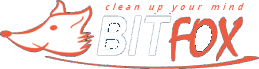



Keine Kommentare:
Kommentar veröffentlichen